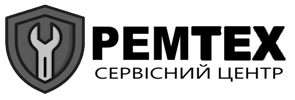Синий экран смерти (Blue Screen of Death или BSOD) на ноутбуке проявляется так же, как и на стационарном компьютере.
Это сообщение операционной системы о критической ошибке программного или аппаратного характера. Его появление — серьезный сигнал, требующий внимания. Даже однократное возникновение ошибки должно стать поводом для поиска и устранения её причины.
Синий экран на ноутбуке
Причины возникновения ошибки
Согласно данным Microsoft, около 70% всех ошибок BSOD вызваны конфликтами драйверов. Поэтому важно регулярно их обновлять и загружать только с официальных сайтов производителей.
Следующая по распространенности причина — перегрев компонентов ноутбука. Скопление пыли и мусора в системе охлаждения приводит к работе чипов при критически высоких температурах. Чтобы предотвратить их повреждение, операционная система экстренно прекращает работу.
Пыль в системе охлаждения ноутбука
Недостаток свободного места на жестком диске также может вызывать ошибки BSOD, особенно на ноутбуках с малым объемом оперативной памяти. Проблема возникает, когда активные приложения исчерпывают всю оперативную память и файл подкачки.
Переполненный системный раздел жесткого диска
Иногда BSOD появляется из-за ошибок в работе программ, функционирующих в режиме ядра. Этот режим предоставляет привилегированный доступ к системным ресурсам, который обычно используется самой операционной системой. Когда в режиме ядра работают антивирусы, файерволы или программы виртуальных дисков, возможны конфликты с процессами ОС.
Неправильно подключенное оборудование — еще одна возможная причина критических ошибок. Такое часто происходит при некорректном подключении компонентов ноутбука после обслуживания или ремонта.
Определение ошибки по коду
Каждый синий экран содержит информацию об ошибке, включая её код (1) и название файла (2), в котором произошел сбой.
Код критической ошибки
Расшифровать код ошибки, узнать её название и возможные способы устранения можно на специализированных сайтах. Если система работает стабильно (или есть доступ к другому компьютеру), можно скачать специальную утилиту для анализа системных логов ошибок.
Логи системных ошибок
Самостоятельное решение проблем
Для восстановления стабильной работы системы пользователь может предпринять следующие действия:
- Обновить или откатить драйверы устройств (особенно недавно установленных)
- Очистить ноутбук от пыли
- Освободить место на жестком диске с установленной системой
- Проверить жесткий диск на ошибки и битые сектора
- Выполнить полное сканирование системы антивирусом
- Обновить или удалить программы, которые могут конфликтовать с ОС
- Обновить операционную систему для устранения возможных конфликтов
- Проверить правильность подключения периферийного оборудования и актуальность драйверов
Если перечисленные действия не принесли результата, рекомендуется обратиться за профессиональной помощью.